티스토리 뷰
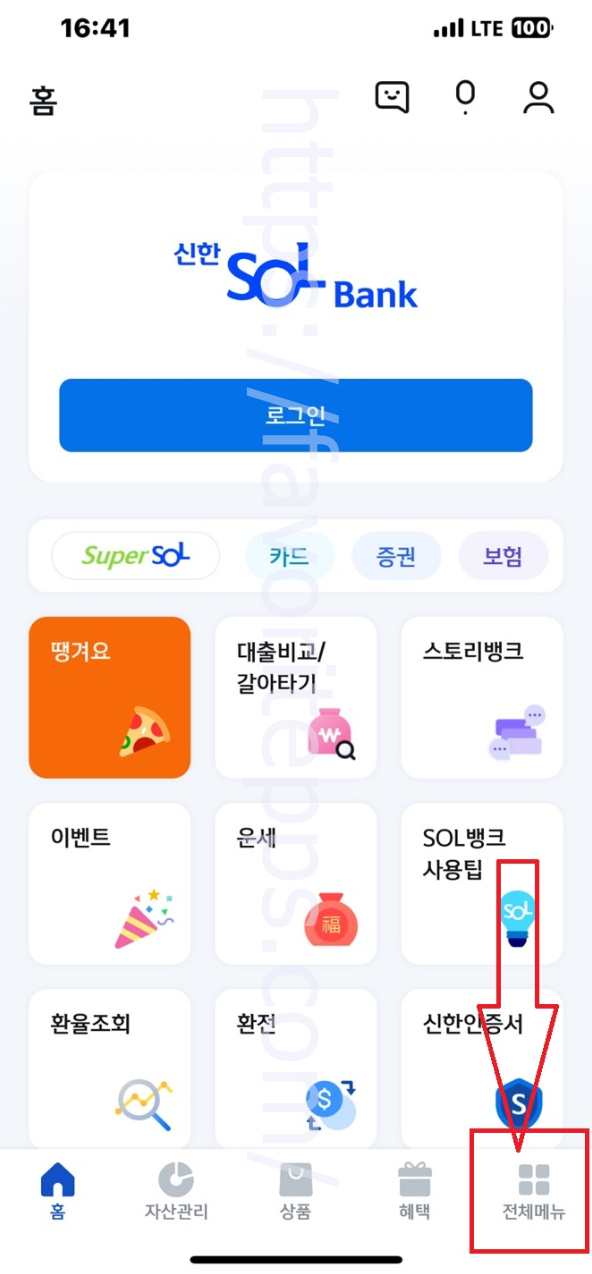
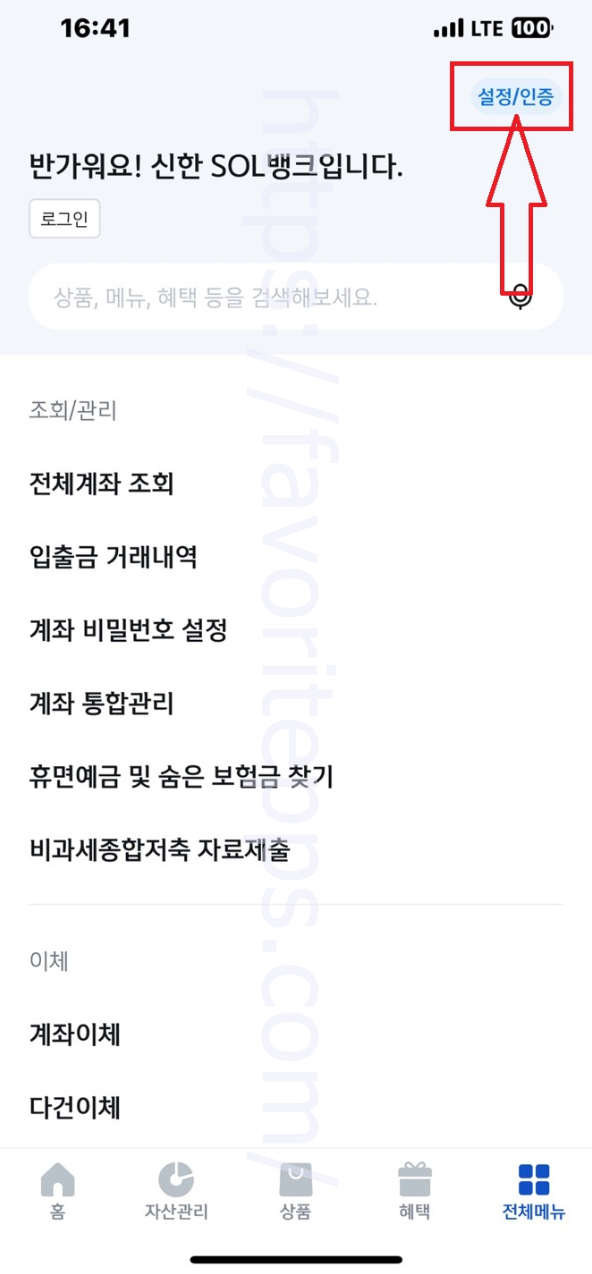
신한은행 공인인증서 내보내기 가져오기 핸드폰에서 컴퓨터로, 신한은행 공인인증서를 핸드폰에서 컴퓨터로 이동하는 작업은 간단하다. 우선 신한은행 앱 실행 후에 우측 하단 전체메뉴 버튼을 눌러 들어간다. 그리고 우측 상단 설정/인증 버튼을 눌러 들어간다.
2024.01.22 - [증권경제] - 국민은행 공동인증서 내보내기 가져오기 컴퓨터에서 내보내고 핸드폰으로 가지고 오기
국민은행 공동인증서 내보내기 가져오기 컴퓨터에서 내보내고 핸드폰으로 가지고 오기
국민은행 공동인증서 내보내기 가져오기 컴퓨터에서 내보내고 핸드폰으로 가지고 오기, 국민은행 공동인증서를 컴퓨터에서 내보내기 하려면 우선 국민은행 홈페이지 진입 후에 상단 인증센터
favoritepps.com
2024.01.21 - [증권경제] - 신한은행 공동인증서 발급 만들기
신한은행 공동인증서 발급 만들기
신한은행 공동인증서 발급 만들기, 신한은행 공동인증서 발급 같은 경우 간단하게 진행이 가능하며 신한쏠 앱 진입 후에 우측 하단 전체메뉴 버튼을 눌러 들어가 준다. 그리고 우측 상단 설정/
favoritepps.com
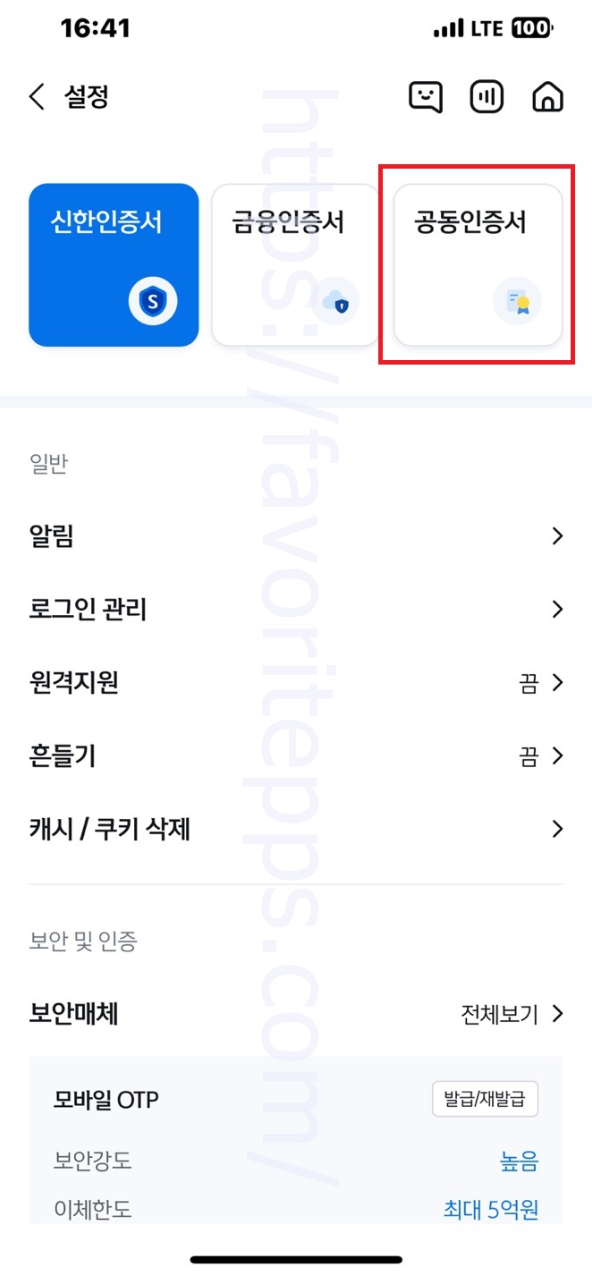
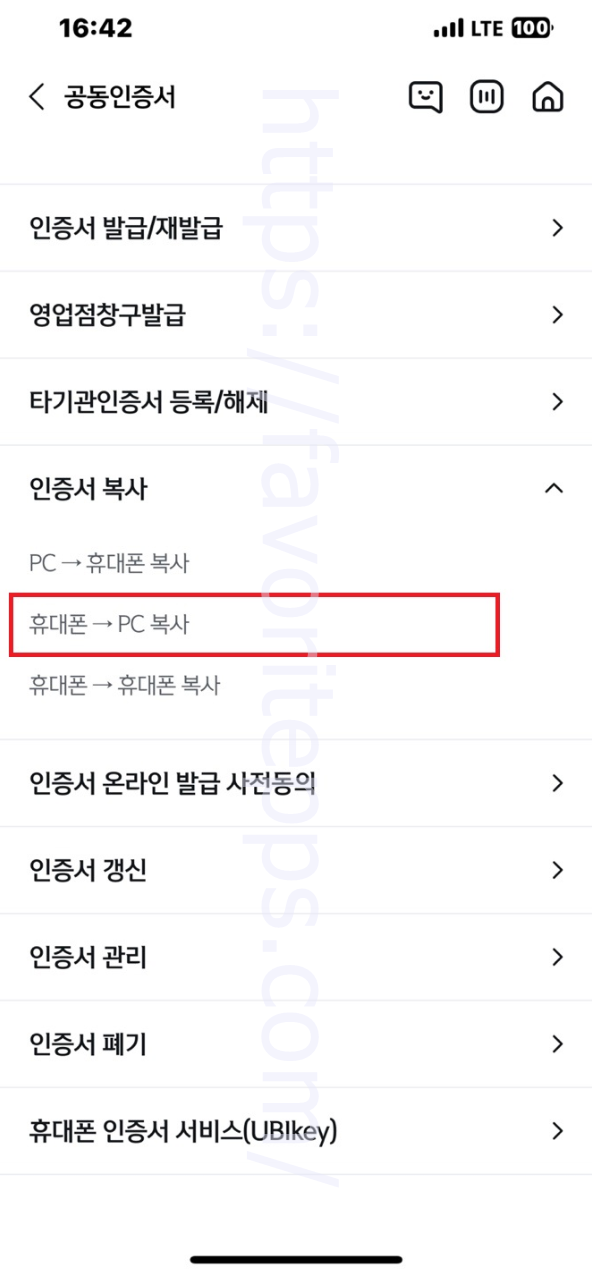
설정/인증 페이지로 넘어왔다면 상단 공인인증서 항목을 눌러 들어간다. 그리고 인증서 복사 항목을 눌러 목록을 펼쳐주고 해당 목록에서는 휴대폰 > PC 복사 항목을 눌러준다.
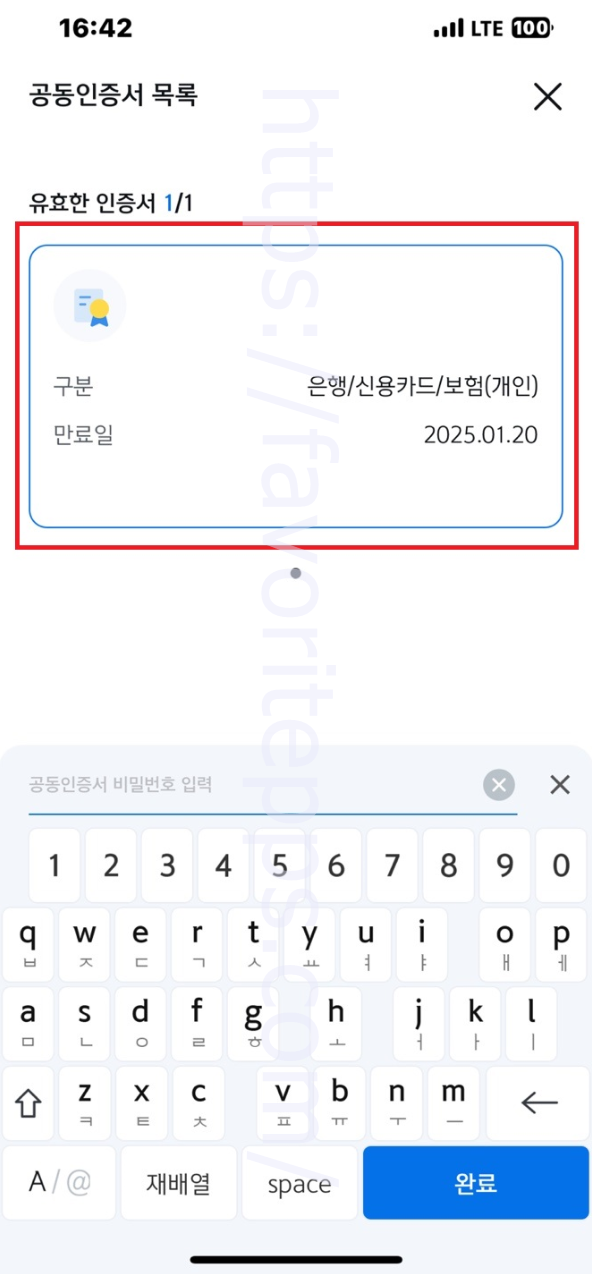
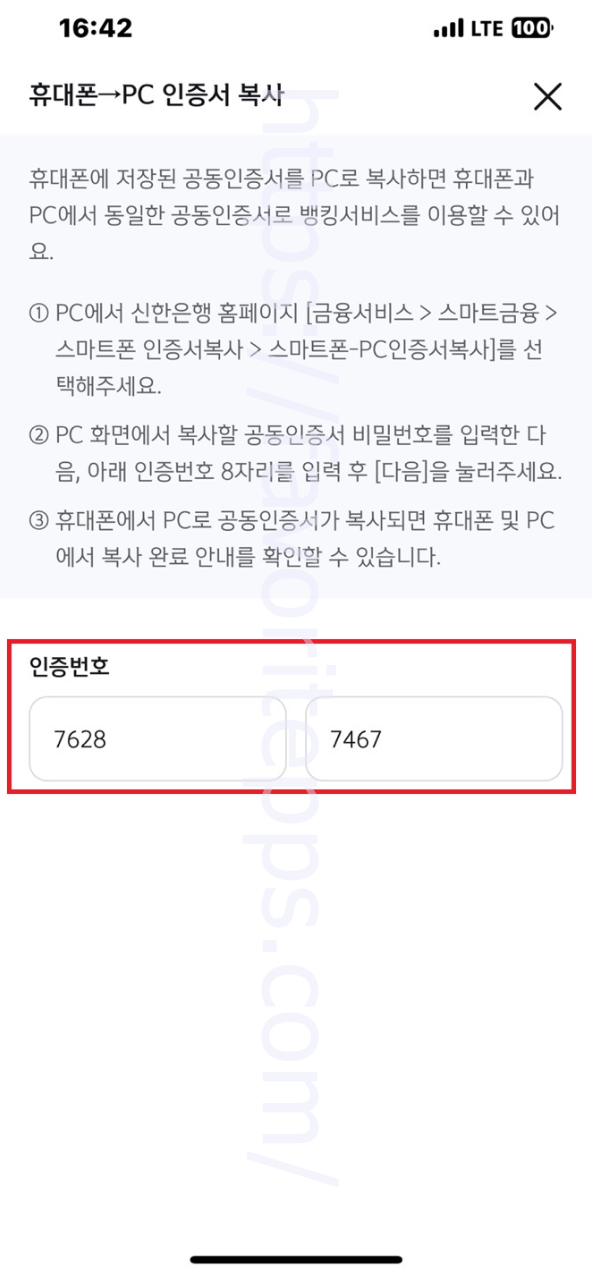
공인인증서 목록으로 넘어오게 되며 여기서 내보내기 진행할 인증서 항목을 선택한다. 그리고 비밀번호 입력 후에 하단 완료 버튼을 눌러주면 위와 같이 인증번호가 나타나며 이제 PC로 이동해 작업을 진행한다.
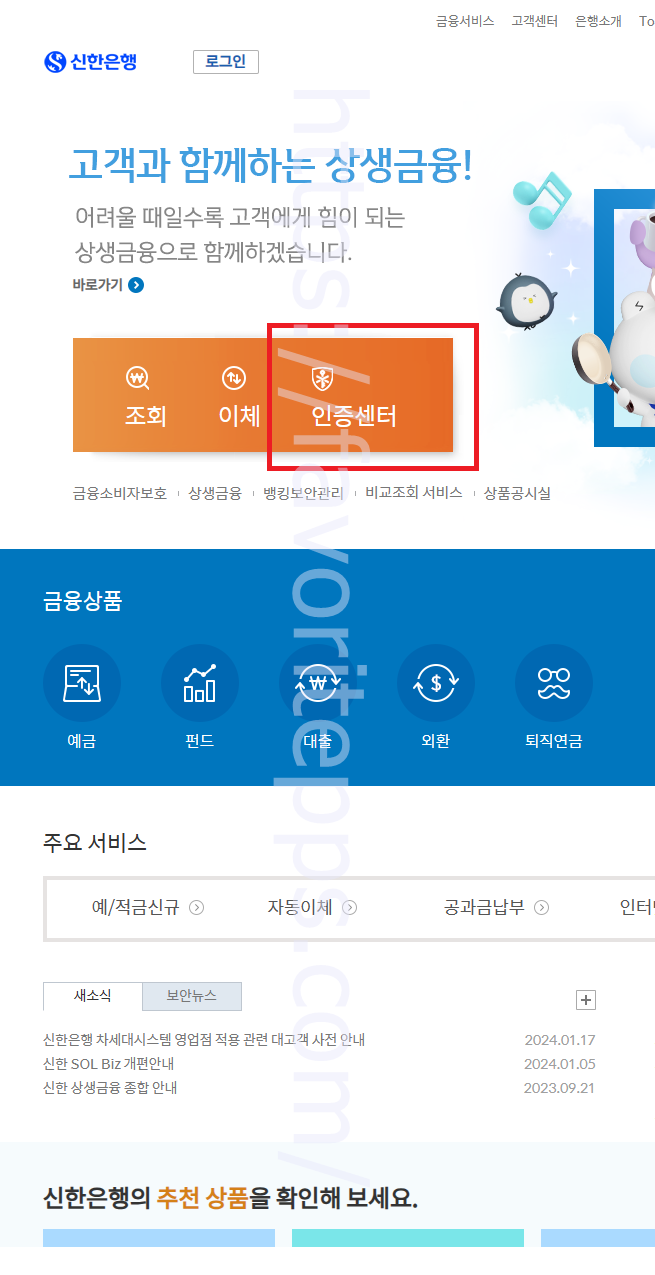
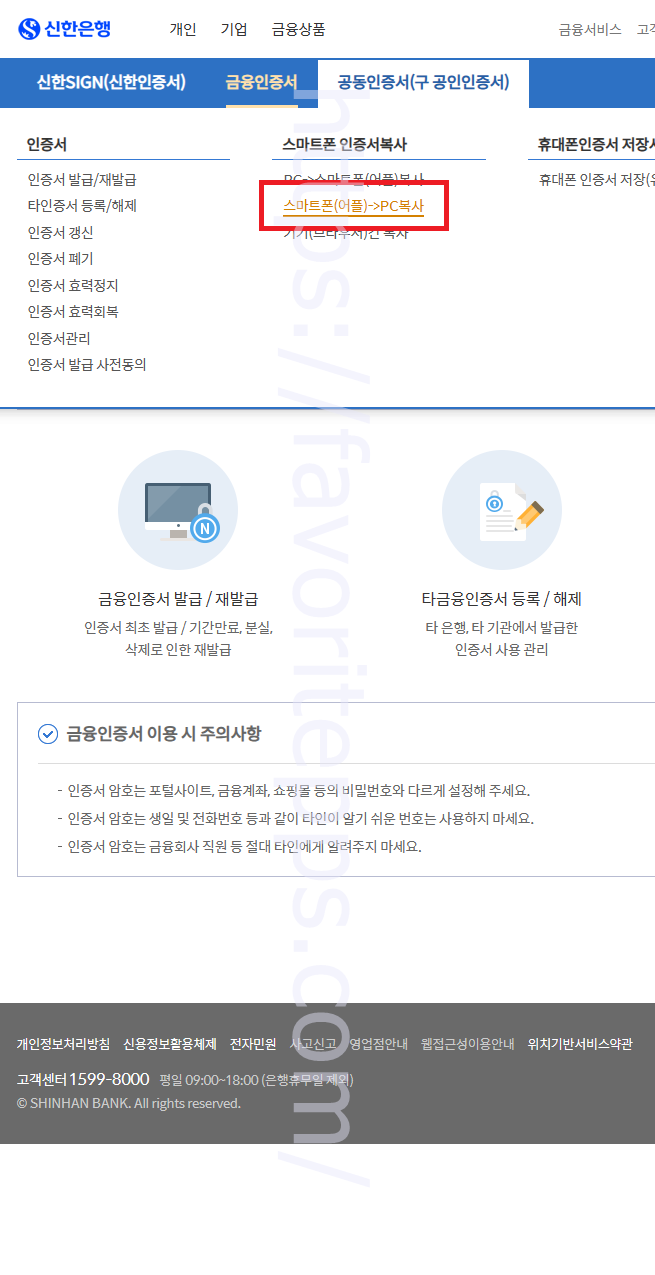
PC로 넘어왔다면 신한은행 홈페이지로 들어가 준다. 그리고 인증센터 버튼을 눌러 들어간다. 인증센터 페이지에서는 상단 공인인증서 부분에 마우스를 가져다 대주고 목록이 펼쳐지면 스마트폰(어플) > PC복사 버튼을 눌러준다.
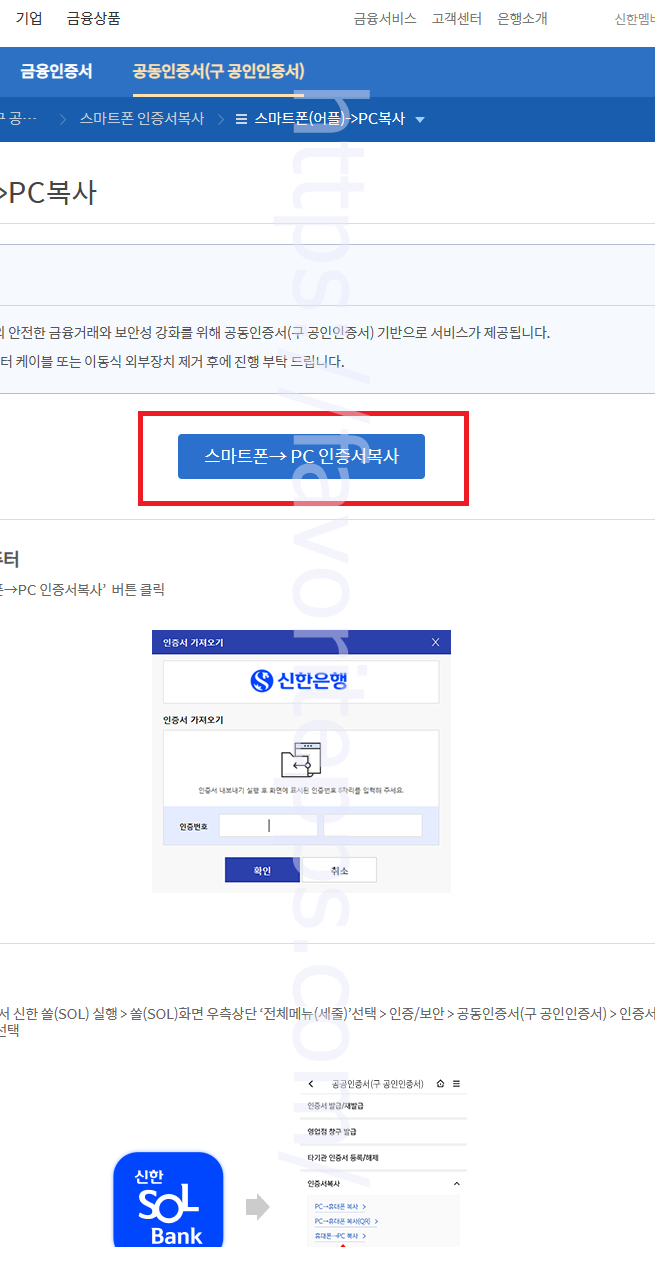
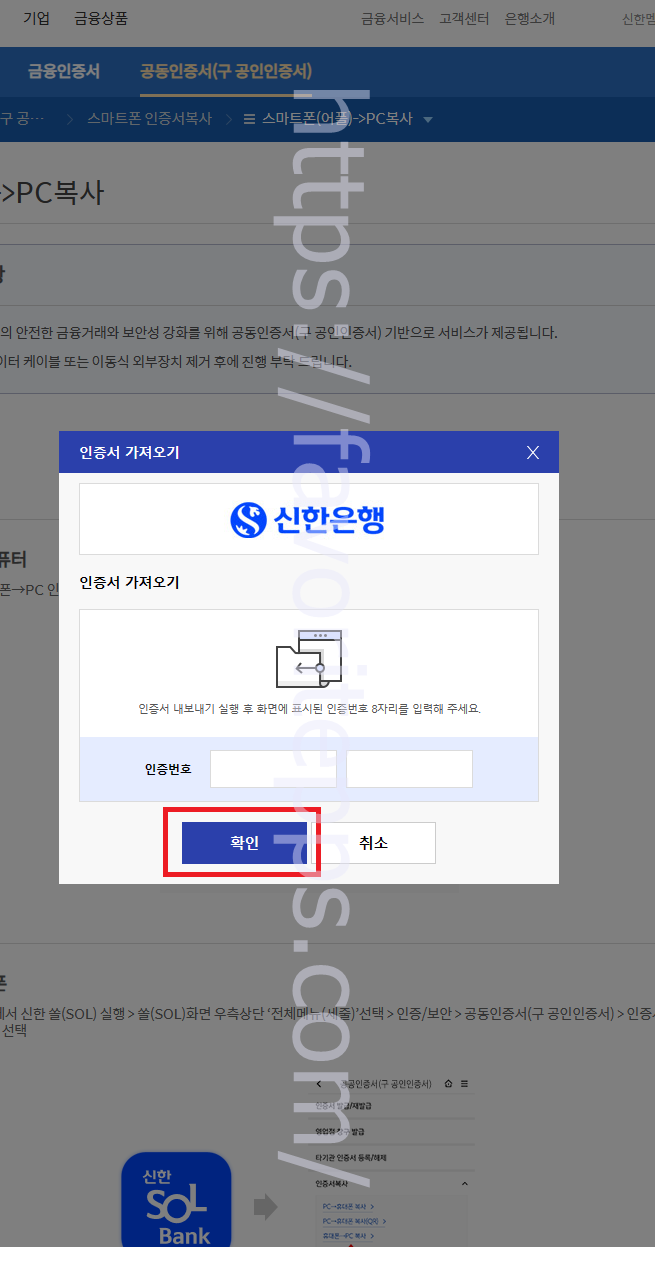
해당 화면으로 넘어왔다면 스마트폰 > PC 인증서 복사 버튼을 눌러주고 인증서 가져오기 팝업창이 뜨면 인증번호 입력 후에 확인 버튼을 눌러준다.
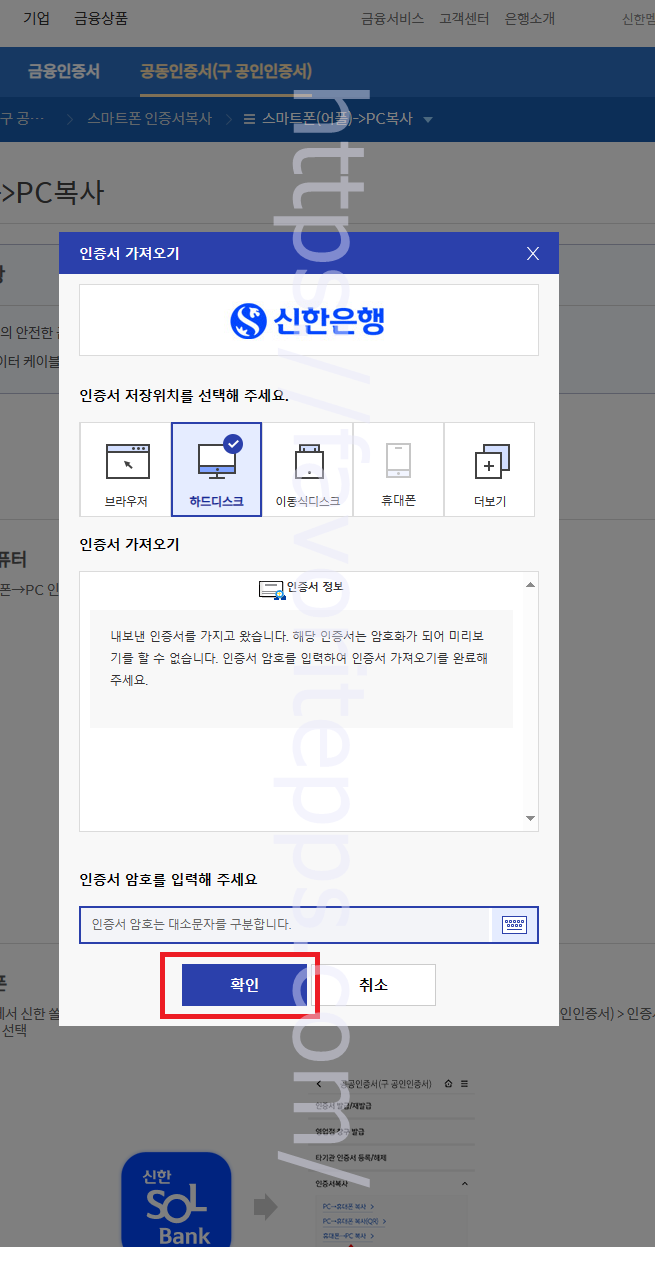
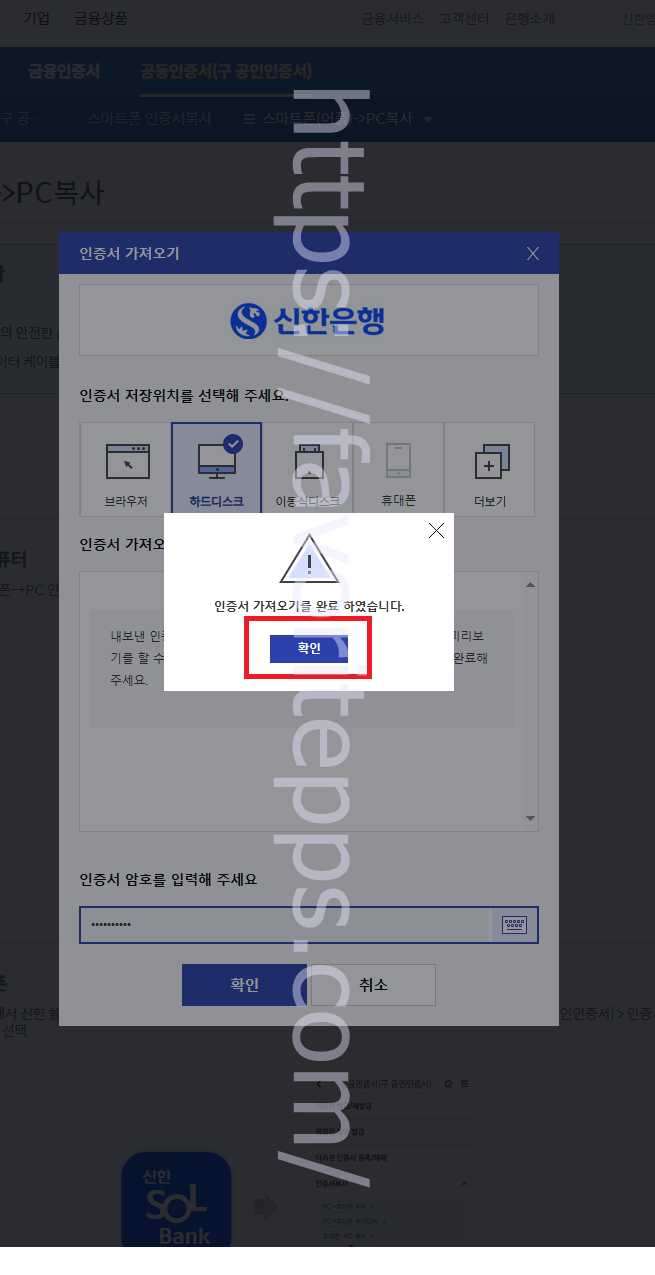
이어서 인증서 암호를 입력하고 확인 버튼을 눌러주면 위와 같이 인증서 가져오기를 완료하였습니다. 팝업창이 나타나며 확인 버튼을 눌러 작업을 마무리 지어주면 되겠다. 그럼 여기까지 포스팅을 마치며 신한은행 공인인증서 내보내기 가져오기 핸드폰에서 컴퓨터로에 대하여 간단하게 알아보는 시간이었다.
2024.01.14 - [증권경제] - 신용카드 할부 이자 계산 계산기
신용카드 할부 이자 계산 계산기
신용카드 할부 이자 계산 계산기, 신용카드를 사용하다 보면 할부를 하게 된다. 할부는 무료가 아닌 수수료가 별도로 청구되는데 생각보다 만만치 않다. 신용카드 할부 이자 계산은 계산기로 쉽
favoritepps.com
'증권경제' 카테고리의 다른 글
| 농협 공동인증서 발급 농협은행 공동인증서 발급요령 (0) | 2024.01.22 |
|---|---|
| 농협 모바일 otp 발급 방법 (0) | 2024.01.22 |
| 신한은행 공동인증서 내보내기 가져오기 핸드폰에서 스마트폰으로 (0) | 2024.01.22 |
| 국민은행 공동인증서 내보내기 가져오기 컴퓨터에서 내보내고 핸드폰으로 가지고 오기 (0) | 2024.01.22 |
| 신한은행 공동인증서 발급 만들기 (0) | 2024.01.21 |

